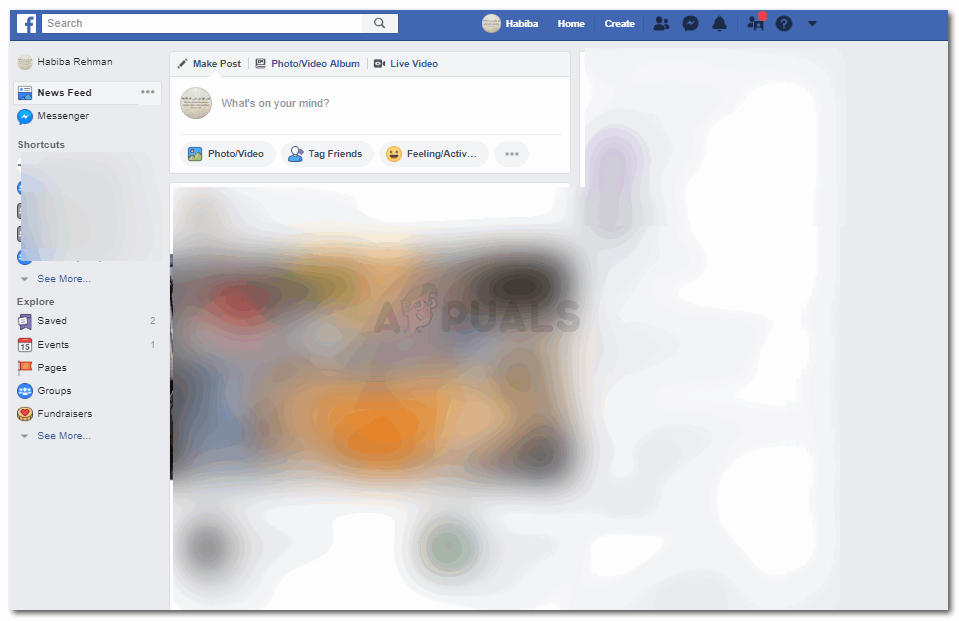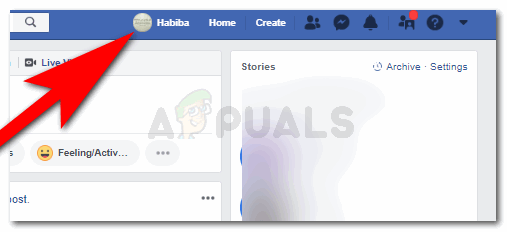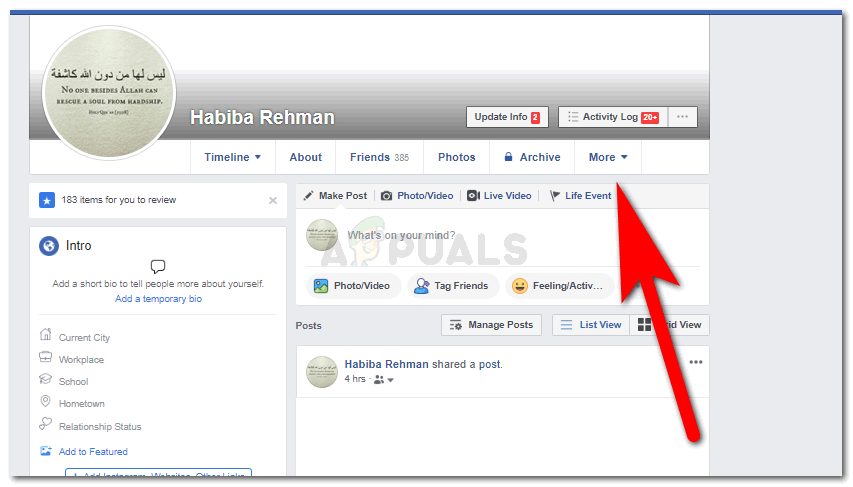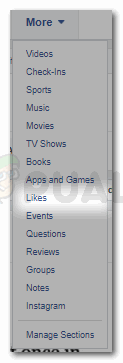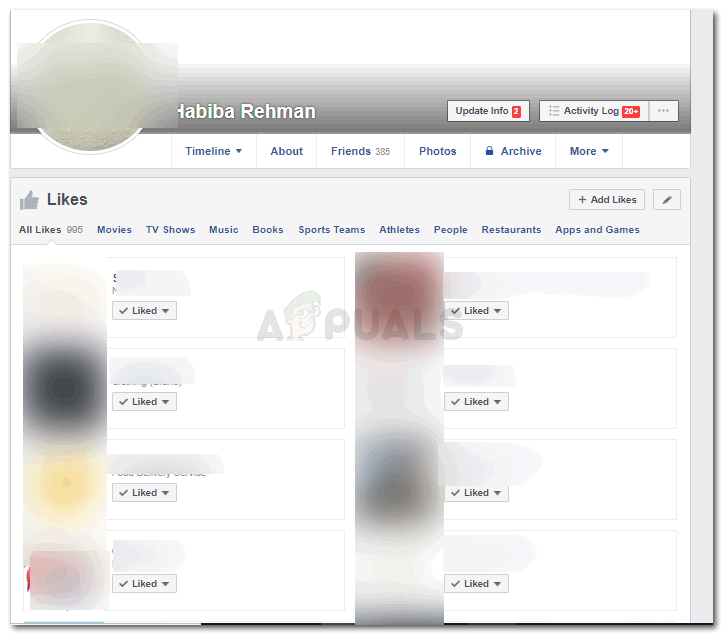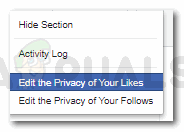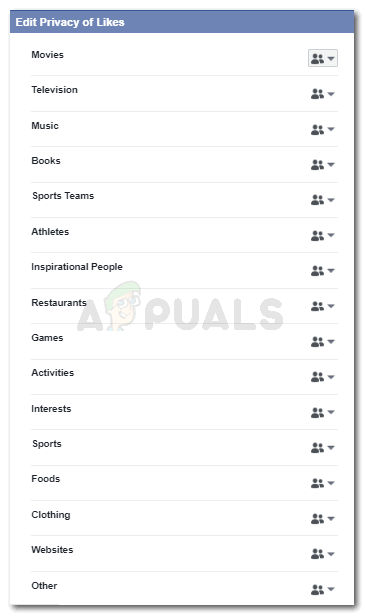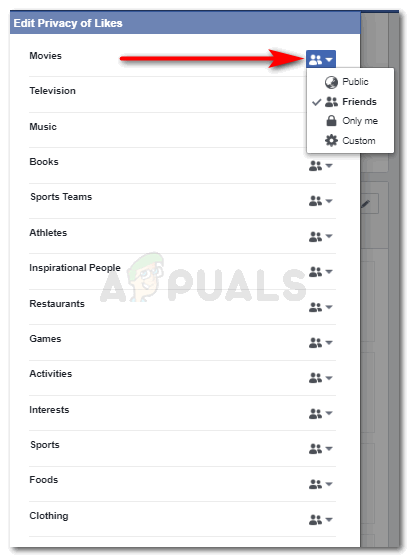Upravljajte, kdo lahko vidi vaše všečke na Facebooku.
V svojem računu na Facebooku lahko nadzirate veliko dejanj v skladu s svojimi zahtevami. Kako lahko skrijete, kdo lahko vidi vaš seznam prijateljev na Facebooku, lahko tudi nadzirate, komu naj bo omogočeno, da vidi, katere strani so vam všeč. Ljudje, ki radi ohranjajo stvari na Facebooku zasebne, bodo morda radi prebrali ta članek, saj jim bo pomagal skriti všečke na Facebooku.
Katere ‘všečke’ lahko skrijete?
Če ste opazili, ima Facebook veliko različnih všečkov, ki jih lahko razvrstite med filme, TV oddaje, glasbo, najljubše knjige, restavracije in kup drugih kategorij, v katere lahko dodate stvari, ki so vam všeč, vključno z najljubšimi igrami , zanimanje in oblačila.
Ker so bili vsi vaši všečki razdeljeni v kategorije, vam to pomaga nadzirati, katere od všečkov med omenjenimi 'LIKES' lahko obdržite, da jih lahko vidi javnost, in katere lahko skrijete pred ljudmi, ki jih ne želim videti te. Če imate na primer najljubšo TV-oddajo in ne želite, da si ljudje ogledajo to vašo »všečk«, lahko skrijete celotno kategorijo TV-oddaj in ne samo posamezne TV-oddaje, ki so vam bile všeč.
Še vedno ne razumete, kako je to storjeno? Sledite spodnjim korakom, ki vam ne bodo le pomagali razumeti, kakšne 'všečke' lahko skrijete, temveč tudi, kako se to naredi.
- Prijavite se v svoj Facebook račun. Preusmerjeni boste na svojo domačo stran, kjer si lahko ogledate vse svoje novice na Facebooku.
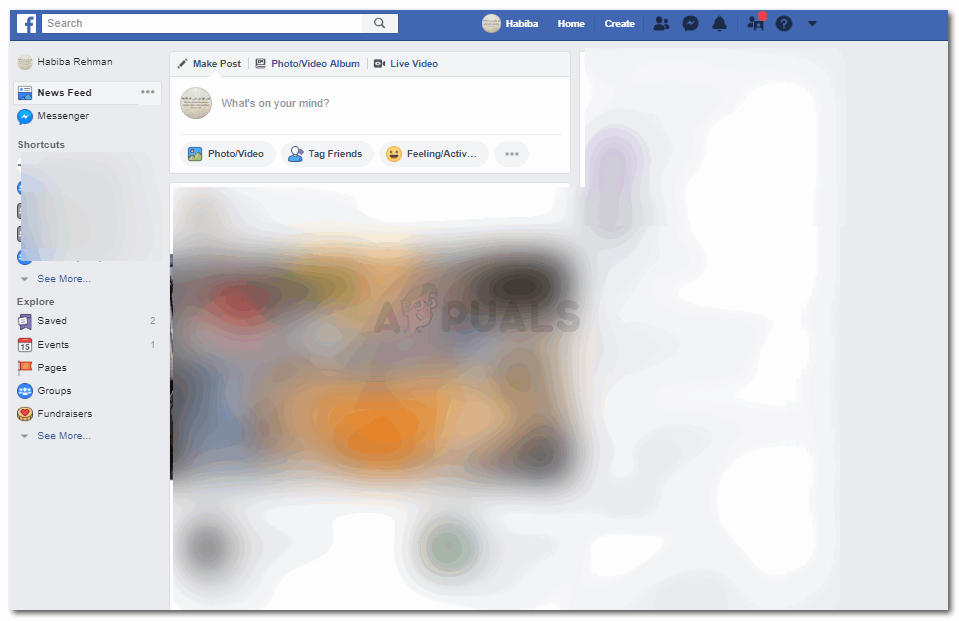
Prijavite se v Facebook, da začnete urejati svoje všečke
- Kliknite ikono z imeni v desnem zgornjem kotu.
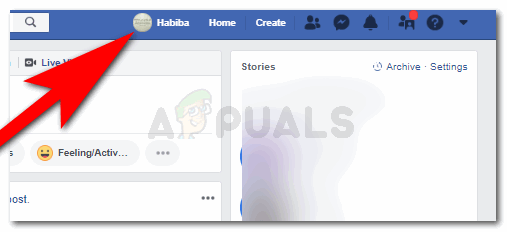
Kliknite svoje ime
- Zdaj ste na svoji strani s svojo sliko profila, steno in naslovno fotografijo tik pred vami. Poiščite možnost »Več« tik spodaj, kjer je vaša naslovna fotografija, kot je prikazano na spodnji sliki.
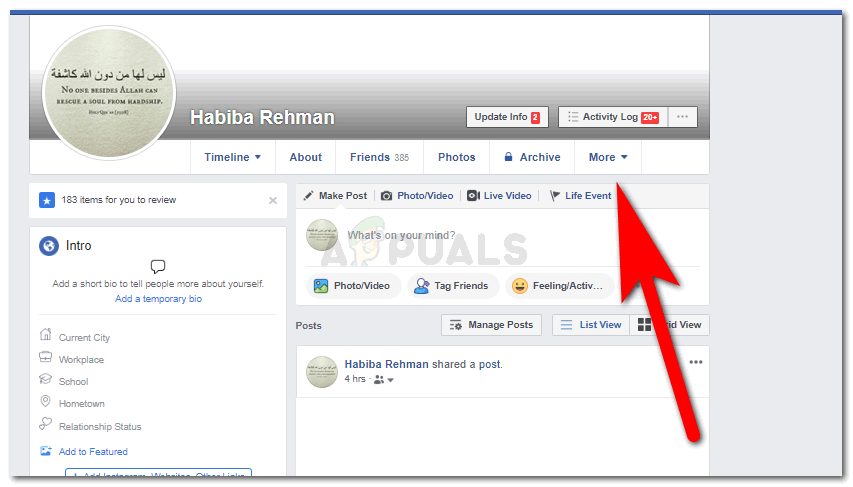
Poiščite zavihek za »več«.
- S klikom na več se prikažejo vse kategorije, ki jih je Facebook naredil za lažje delovanje Facebooka. Tu boste našli zavihek »Všeč mi je«, nato kliknite nanj.
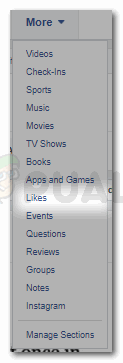
Kliknite »všeč mi je«
- Klik na »Všeč mi je« v meniju »več« vam bo pokazal to.
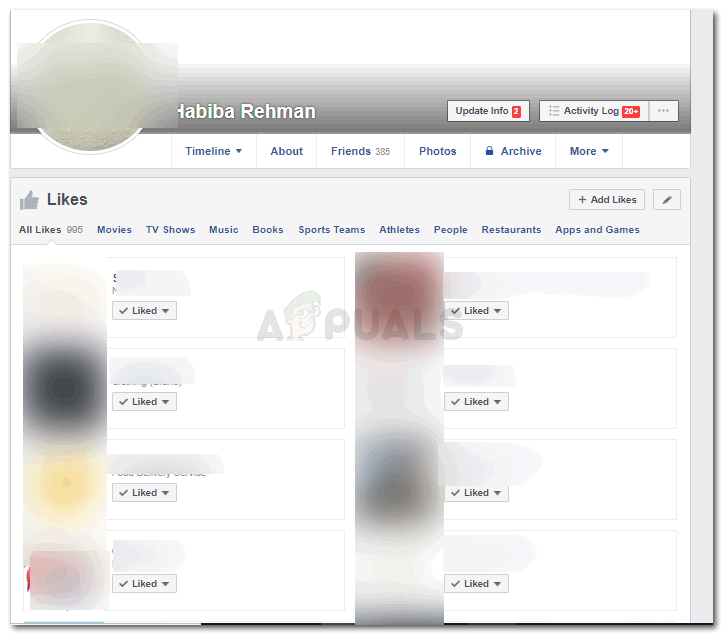
Vsi vaši všečki, ne glede na to, ali gre za igre ali strani, bodo prikazani tukaj.
Tu boste našli vse strani, ki so vam bile všeč, in različne kategorije športa, filmov, televizije in še veliko več. Če želite spremeniti nastavitve všečkov, boste morali klikniti ikono za upravljanje, kot je prikazano na spodnji sliki.

Manage vam bo prikazal seznam možnosti, med katerimi lahko izbirate.
Tu lahko zdaj skrijete enega od razdelkov, za katerega ne želite, da je javen, urejate lahko tudi zasebnost svojih všečkov.

Možnosti za upravljanje tega odseka
- Ker se učimo, kako nadzirati, kako se nam zdijo všečki, bomo kliknili tretjo možnost, ki pravi ‘Uredi zasebnost po svojem okusu’.
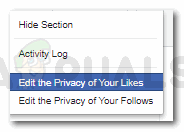
Če želite skriti svoje všečke, morate urediti zasebnost svojih všečkov.
- To je spustni seznam kategorij všečkov, ki jih lahko nadzirate zaradi zasebnosti.
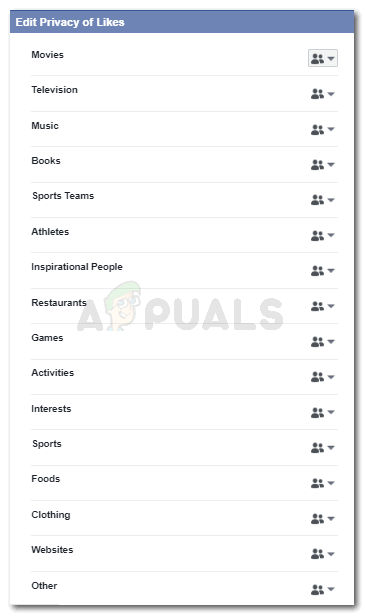
Vse kategorije za všečke
- Vsaka kategorija ima ikono na nasprotni strani. Kliknite to ikono za kategorijo, ki jo želite urediti. To vam bo pokazalo možnosti, ali želite, da si jih lahko ogledajo vsi ljudje na vašem seznamu, ali pa želite seznam prilagoditi. Lahko ga celo objavite in je na voljo vsem. Možnost, ki jo kliknete, bo nabor občinstva za to kategorijo, pred občinstvom, ki ste ga izbrali, pa se prikaže znak za kljukico, kot je prikazano na spodnji sliki.
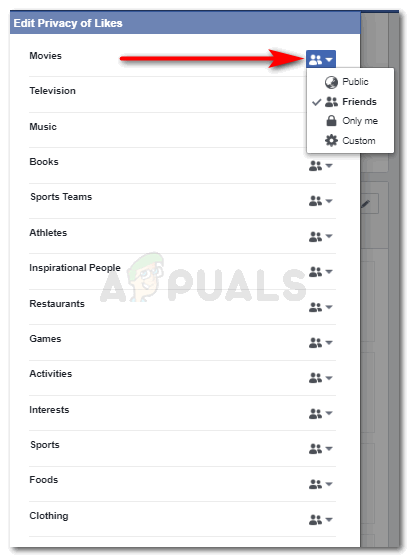
Sledite korakom spreminjanja občinstva za vse kategorije. Vendar upoštevajte, da lahko kategorijo skrijete kot celoto in ne podobno kot pod to kategorijo.
Možnost za javni način pomeni, da si lahko vsakdo, ki obišče vaš profil, tudi če ni na vašem seznamu, ogleda vaš všeček. Možnost za prijatelje sicer pomeni, da si jih lahko ogledajo samo osebe na vašem seznamu. Če izberete »samo jaz«, to pomeni, da si teh všečkov ne more ogledati nihče, niti osebe na vašem seznamu ali osebe, ki niso na vašem seznamu, razen vas. In zadnja možnost, ki pravi po meri, lahko dodate imena oseb, ki jim želite omejiti ogled všečkov. Dodate lahko tudi imena določenih oseb, za katere želite videti te všečke.
- Ko ustrezno uredite kategorije, lahko preprosto zaprete ta seznam in lahko nadaljujete s časom na Facebooku. Vaše spremembe so bile uspešno izvedene.